Cómo utilizar controles parentales mac
Como padre de familia responsable, desea establecer límites para mantener a sus hijos seguros. Cuando use los controles parentales de Mac, se llega a decir lo que su hijo puede y no puede hacer.
Usted no tiene que tener hijos para implementar controles de los padres. Estos controles funcionan muy bien en el establecimiento de límites a los empleados, amigos, o visitar familiares.
Es de suponer que ya ha configurado su hijo como una cuenta administrada con controles parentales. Si no es así, haga clic para seleccionar la casilla Enable Parental Controls en la ventana de Cuentas. Al hacerlo, la cuenta de su hijo pasa de ser una cuenta estándar regular a una cuenta administrada, con usted como el gerente.
En la ventana Cuentas, haga clic en Control parental Abiertas. Alternativamente, haga clic en Control parental dentro de Preferencias del Sistema. De cualquier manera, usted va a terminar en el mismo lugar. En la ventana Control parental, seleccione el nombre de su hijo en la lista de la izquierda. Ahora usted puede decidir que controla a aplicar:
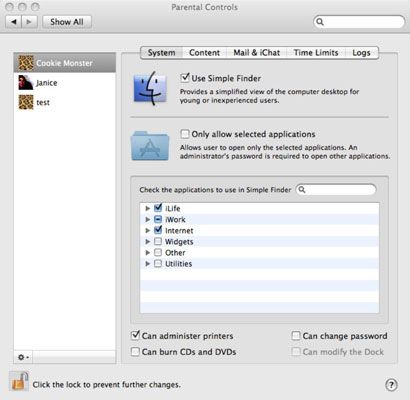
Sistema: Los padres pueden seleccionar la casilla Usar Buscador simple para proporcionar a su hijo con el escritorio barebones más restringida. Sólo tres carpetas residen en la versión Buscador simple del Dock (Mis Aplicaciones, Documentos y Compartido). Mientras tanto, las únicas aplicaciones que su hijo llegue a ver son los que ha designado al seleccionar la opción Aplicaciones sólo permiten seleccionado. En este punto de vista del sistema, también se puede elegir si su hijo puede administrar impresoras, grabar CDs y DVDs, cambiar una contraseña, y modificar el Dock. (Muelle modificación es rechazada categóricamente en el Finder simple.)
Contenido: Al seleccionar esta ficha, puede filtrar las palabras de cuatro letras en Dictonary. También puede restringir el acceso a la web para que todos a su hijo supuestamente llega a ver son los sitios limpios. Apple va a tomar la decisión en su nombre si selecciona la Trata de limitar el acceso a web para adultos automáticamente opción. Si hace clic en Personalizar, puede enumerar sus propios sitios aprobados, así como los que usted no quiere que su hijo a ver. Para ver algunos de los sitios que cumplen con la aprobación de Apple, haga clic en Permitir acceso sólo a estos sitios web. (Discovery Kids, PBS Kids, y Smithsonian Institution se encuentran entre los lugares que hicieron la lista de Apple.)
Correo iChat: Al seleccionar Límite Mail y / o Límite iChat, se llega a aprobar que su niño puede intercambiar mensajes de correo electrónico y mantener chats con a través de mensajes instantáneos. También puede recibir una solicitud de permiso de correo electrónico si su intento de niño para comunicarse con alguien que no está en la lista Aceptar.
Límites de tiempo: No es sólo una cuestión de que a su hijo le gustaría interactuar con o qué programas quiere jugar con - es también una cuestión de cuando dejas que lo haga. Arrastrando los controles deslizantes que se muestran en esta figura, se puede establecer entre semana y fin de semana las restricciones de tiempo. En otras palabras, se puede evitar el acceso al Mac cuando es hora de que se vaya la cama, la elección de diferentes épocas en las noches escolares y fines de semana. Su hijo recibirá una advertencia justa poco antes de cerrar el tiempo para que pueda salvar a su trabajo. También obtendrá la oportunidad de pedir más tiempo.
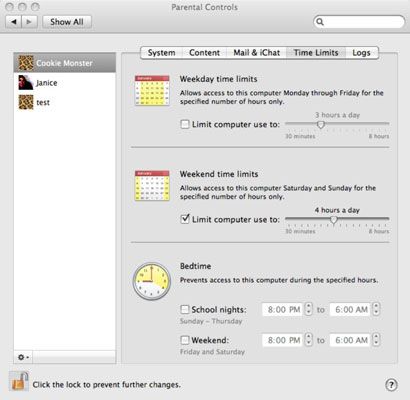
Registros: Aquí es donde se llega a, um, monitorizar (esa es la buena manera de decirlo) el comportamiento de su hijo. Usted puede ver los sitios Web que visitó o trató de visitar), las aplicaciones que usó, y quien conversó con. Puede registrar la actividad durante una semana, un mes, tres meses, y así sucesivamente. Y usted puede registros de grupos de contacto o la fecha.
Es el niño que usa otro Mac en la casa? Usted puede administrar de forma remota el control parental en todos los Macs en su red doméstica. Vas a tener que configurar una cuenta de administrador en todos los equipos que desee administrar. En la esquina inferior izquierda de la ventana de Control parental, haga clic en el icono de engranaje pequeño (justo por encima del candado). En el menú emergente, seleccione Permitir configuración remota. Repita este ejercicio en cada Mac que desea administrar.






